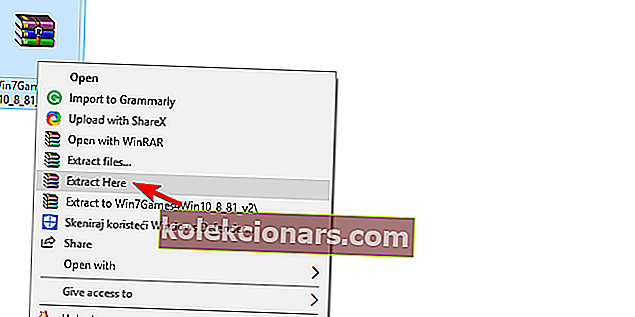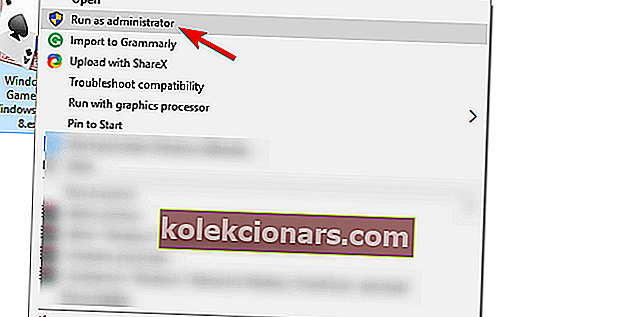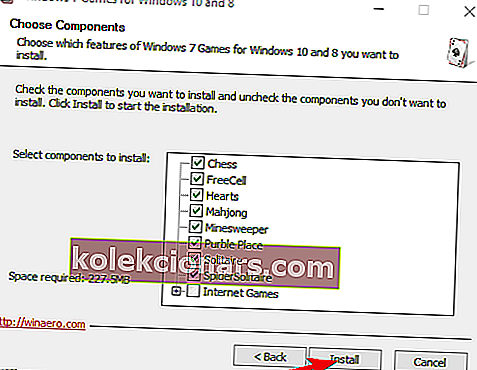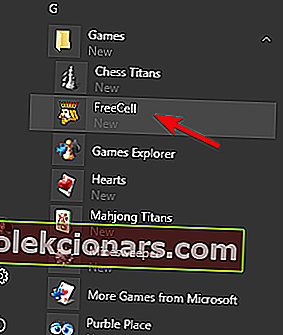- Kas originaalse Windows 10 jaoks mõeldud Microsoft FreeCelli allalaadimine on teie soov? Selle jaoks on mugav viis, mis on kiire.
- Siit saate teada, kuidas seda ajatu mängu arvutisse installida, kasutades allpool üksikasjalikke kiiret sammu.
- Kuna olete siin, ärge kartke neid Windows 10 suurepäraseid pasjansirakendusi lähemalt uurida.
- Mängude ilu nautimiseks ei pea olema ekspert. Meie mängukeskus aitab teil saada rohkem näpunäiteid.

Keset Windows 10 kriitikat on klassikalistele kaardimängudele pühadusetundlik lähenemine.
Windows 7 tipptaseme saavutanud kuldklassikad eemaldati ja asendati UWP-i alamrakendustega. Sealhulgas fännide lemmik FreeCell, mis oli oluline osa mängude leevendamisest alates Windows 95-st.
Sellel ebaõiglusel on mugav lahendus ja täna pakume teile viisi, kuidas oma algne Microsoft FreeCell hankida Windows 10-sse.
Microsoft FreeCell on üks neist originaalsetest ja ajatutest Microsoft Solitaire kaardimängudest. FreeCell on veel üks pasjansi kontseptsiooni variatsioon, mis põhineb kaardimängul, mis koosneb tavalisest 52-kaardilisest pakist.
Mäng oli Windows 95-s tohutult populaarne ja on tänaseni üks levinumaid kaardipõhiseid mänge kõigis Windowsi iteratsioonides.
Ent Microsoft tabas oma kahtlaste käikudega taas. Nad eemaldasid algse FreeCelli tagasi Windows 8-s ja sama lähenemine toimus ka Windows 10-s.
Kuidagi muudab selle protsessi käigus veelgi hullemaks. Nad eemaldasid Windows 7-laadse sisseehitatud FreeCelli ja lisasid Solitaire Collectioni UWP-rakenduseks.
Selle rakenduse reklaamvara / turvatarkvara olemuse tõttu võib kindlalt öelda, et Windows 10 FreeCell ei vastanud ootustele.
Kasutajate sundimine ainult Microsofti poe rakendusi kasutama pole just kõige eredam idee. Eriti 30 sekundi pikkuste videoreklaamide kaasamisega.
Kuidas saab Windows 10 jaoks alla laadida algse FreeCelli?
- Laadige alla Windows 7 mängud Windows 10 jaoks (ZIP-fail).
- Laadige WinZip alla ja installige see oma arvutisse.
- Pakkige installer välja.
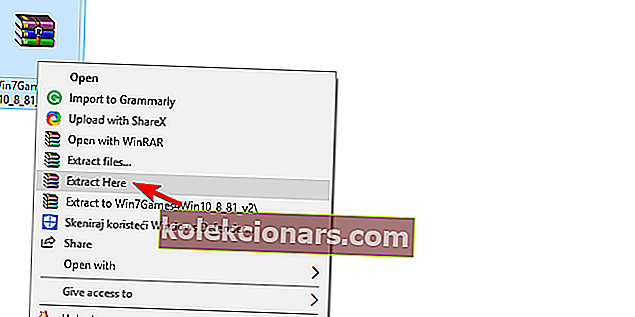
- Käivitage installer administraatorina.
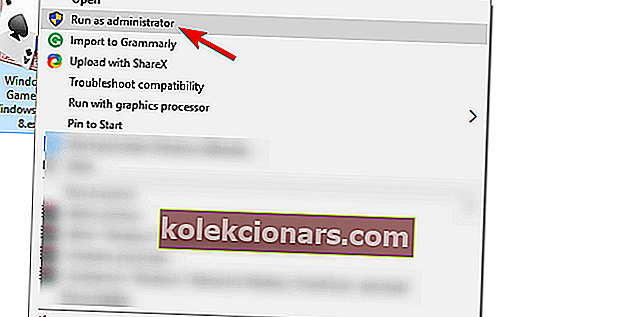
- Järgige juhiseid ja valige Windows 7 klassika, mille soovite installida.
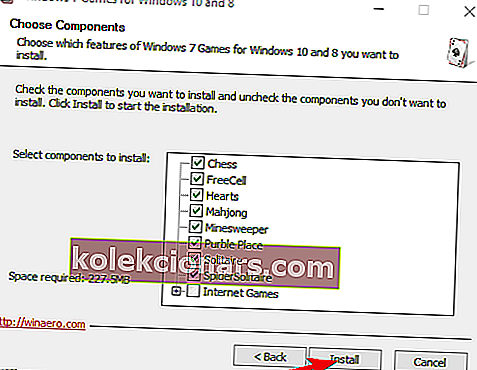
- Pärast installi lõppu avage Start .
- Leidke mängud ja laiendage seda jaotist.
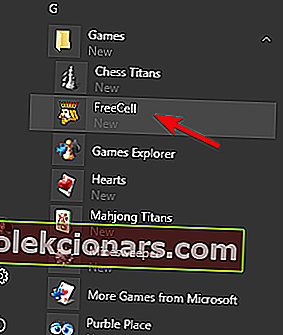
- Valige FreeCell ja käivitage see.
Nüüd on õnneks mitmesuguseid alternatiive eelinstallitud Microsoft Solitaire Collectionile ja uuendatud FreeCellile, mis on paki osa.
Alustuseks vältige eelinstallitud mängu ja isegi kolmandate osapoolte arendajate pakutavaid UWP alternatiive. Enamik neist on punnis.
Selle asemel installige see klassikaline mäng Windows 10-sse, sealhulgas vana hea originaalne FreeCell, kasutades usaldusväärset unzip-tööriista.
Nagu ülal näete, saate kasutada kõige populaarsemat tihendusutarkvara, mille leiate täna, ja võite olla kindel, et saate protseduuri viivitamatult lõpule viia.
Kas te ei tea, kuidas teha Windows 10-s administraatorit? See kiire juhend näitab kõiki vajalikke samme.
Microsoft Solitaire Collection ei käivitu Windows 10-s? Ärge muretsege, meil on teie jaoks õige lahendus.
See selleks. Nüüd saate nautida originaalset FreeCelli ilma, et peaksite segama klassikalise mängu Windows 10 iteratsiooni.
Kui teil on Windows 10 FreeCelli kohta küsimusi või ettepanekuid, rääkige sellest meile allpool olevas kommentaaride jaotises.
Toimetaja märkus : see postitus avaldati algselt 2018. aasta aprillis ja seda on värskuse, täpsuse ja terviklikkuse huvides hiljem uuendatud ja uuendatud septembris 2020.